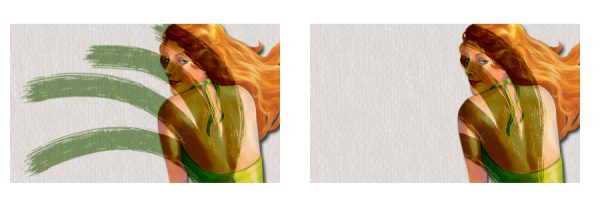
| • | 保存圖層透明度 |
沒有影像的圖層區域為透明。在 Corel Painter 中,您可以保留圖層的透明部分。保留圖層透明度時,將影響您可以在影像上建立的圖層範圍。也會影響圖層上消除或刪除影像的結果。
根據預設值,[保留透明度] 設定是停用的,您可在圖層上的任何區域隨意繪製。當設定啟用時,將保留透明的區域,所以您只能在圖層上已經包含影像的區域中繪製。
圖層停用 (左) 與啟用 (右)「保存透明度」的繪製結果
如果您想要在向量圖形上繪製,必須先將向量圖形轉換為像素式圖層。相關詳細資訊,請參閱將向量圖形轉換為影像圖層.
您可以將保存透明度想像為圖層遮罩。如同建立和刪除圖層遮罩。中所提到的,圖層遮罩會定義圖層的可視區域。
保存透明度可提供您強大的選擇性編輯功能,可讓您藉由修改已經套用的筆觸,來建立有趣的效果。例如,您可以啟用此設定以花紋、色彩漸層或其他的筆刷筆觸為手繪的字母填色。
| • | 當 [保存透明度] 停用時,消除或刪除影像將復原該區域的透明度,並顯示底下的影像。 |
| • | 當 [保存透明度] 啟用時,消除或刪除影像將顯示文件的紙張色彩。在效果方面,啟用 [保存透明度] 消除或刪除影像,與使用文件的紙張色彩繪製或填色的結果相同。 |
停用 「保存透明度」時,消除部分的圖層 (女人的頭髮) 將復原透明度 (左圖)。啟用保存透明度選項時,消除將顯示紙張色彩 (右圖)。
您可以根據圖層的透明度建立一個圖層遮罩。圖層遮罩會定義文件視窗中顯示圖層的哪些區域。相關詳細資訊,請參閱建立和刪除圖層遮罩。.
| 保存圖層透明度 |
|
| • | 在 [圖層] 面板中,按一下 [保存透明度] 按鈕 |
您也可以選擇「圖層」 ![]() 「保存透明度」,或按一下「圖層」面板中的「圖層」選項按鈕
「保存透明度」,或按一下「圖層」面板中的「圖層」選項按鈕 ,然後選擇「保存透明度」,來保留圖層的透明度。
您也可以將圖層的透明度載入至選取區。在「圖層」面板中,以滑鼠右鍵按一下圖層,然後選擇「選取圖層內容」。在「圖層」面板中按一下「圖層」選項按鈕 ,並選擇「自透明度建立圖層遮罩」。相關詳細資訊,請參閱選取區與變形.